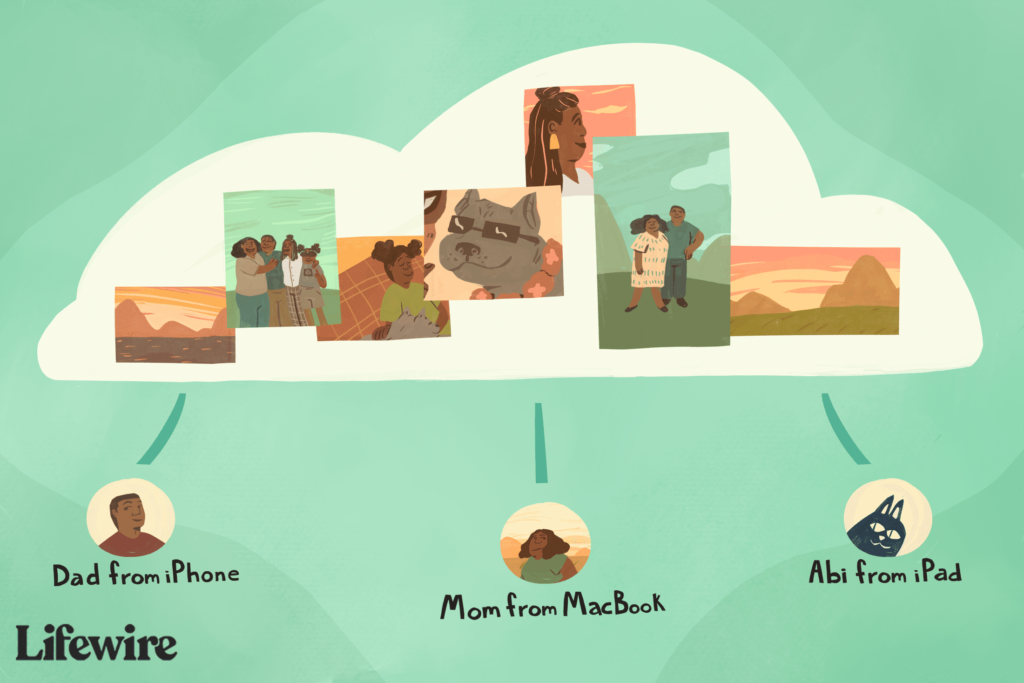
Co je třeba vědět
- V systému iOS: Povolte iCloud. Poté zapněte zařízení a spusťte Fotky aplikaci a vyberte Fotky záložka.
- Na počítači Mac: Systémové preference > Apple ID > iCloud. Pod Aplikace na tomto počítači Mac pomocí iCloud, vyberte Fotky.
- Ve Windows 10: Otevřete iCloud pro Windows. Jít do Fotky > Možnostia vyberte Knihovna fotografií na iCloudu. Hotovo > Aplikovat.
Tento článek vysvětluje, jak přistupovat ke své knihovně fotografií na iCloudu na různých zařízeních, včetně iPhonů a iPadů, počítačů Mac, počítačů se systémem Windows a zařízení Android. Pokyny v tomto článku platí pro iOS 13, iPadOS 13, macOS Catalina (10.15), Windows 10 a Android 10, ale mohou fungovat také s předchozími verzemi.
Jak přistupovat k fotkám na iCloudu z iPhonu, iPodu touch a iPadu
Než budete moci používat iCloud Photos na svém iOS nebo iPadOS zařízení, musíte je zapnout. Poté proveďte následující kroky pro přístup k vašim fotkám:
- V zařízení klepněte na Fotky.
- V aplikaci Fotografie klepněte na ikonu Fotky záložka.
Můžete prohlížet fotografie podle roku, měsíce nebo dne, kdy byly pořízeny, nebo můžete zobrazit všechny fotografie. Fotografie jsou skvělá aplikace pro prohlížení obrázků nebo vytváření videopaměti z fotografií. Je to také adresář dokumentů, ze kterého můžete sdílet fotografie do e-mailu, textové zprávy nebo na sociální média; odesílat soubory do blízkého zařízení Apple pomocí AirDrop; nebo ukládat obrázky do jiných cloudových služeb, jako je Dropbox nebo Disk Google. Aplikace Fotky jde ruku v ruce s aplikací Soubory v iOS a iPadOS. V aplikaci Fotky klepněte na fotografii a poté na Podíl ikonu a potom klepněte na Uložit do souborů. Odtud můžete fotografii uložit do jakékoli služby, kterou jste nastavili v souborech (například iCloud Drive nebo Google Drive) nebo na vašem zařízení. V iPadu můžete současně zobrazit aplikace Soubory a fotografie v Rozděleném zobrazení a poté přetahovat obrázky z jedné aplikace do druhé.
Jak získat přístup k iCloud Photos na Macu
Stejně jako u iOS a iPadOS je aplikace Fotky v macOS nejrychlejším způsobem prohlížení fotografií v iCloud Photos. Obrázky jsou uchovávány ve sbírkách a můžete sledovat vzpomínky vytvořené z obrázků a videí ve sbírkách. Můžete přetáhnout obrázky z aplikace Fotografie do libovolné složky v počítači Mac. Fotografie můžete také přetahovat do jiných aplikací, jako je Microsoft Word nebo Apple Pages. Pokud nevidíte své obrázky z iCloud Photos v aplikaci Photos na vašem Macu, bude pravděpodobně nutné tuto funkci zapnout. Chcete-li tak učinit, proveďte následující kroky:
-
Vybrat Systémové preference.
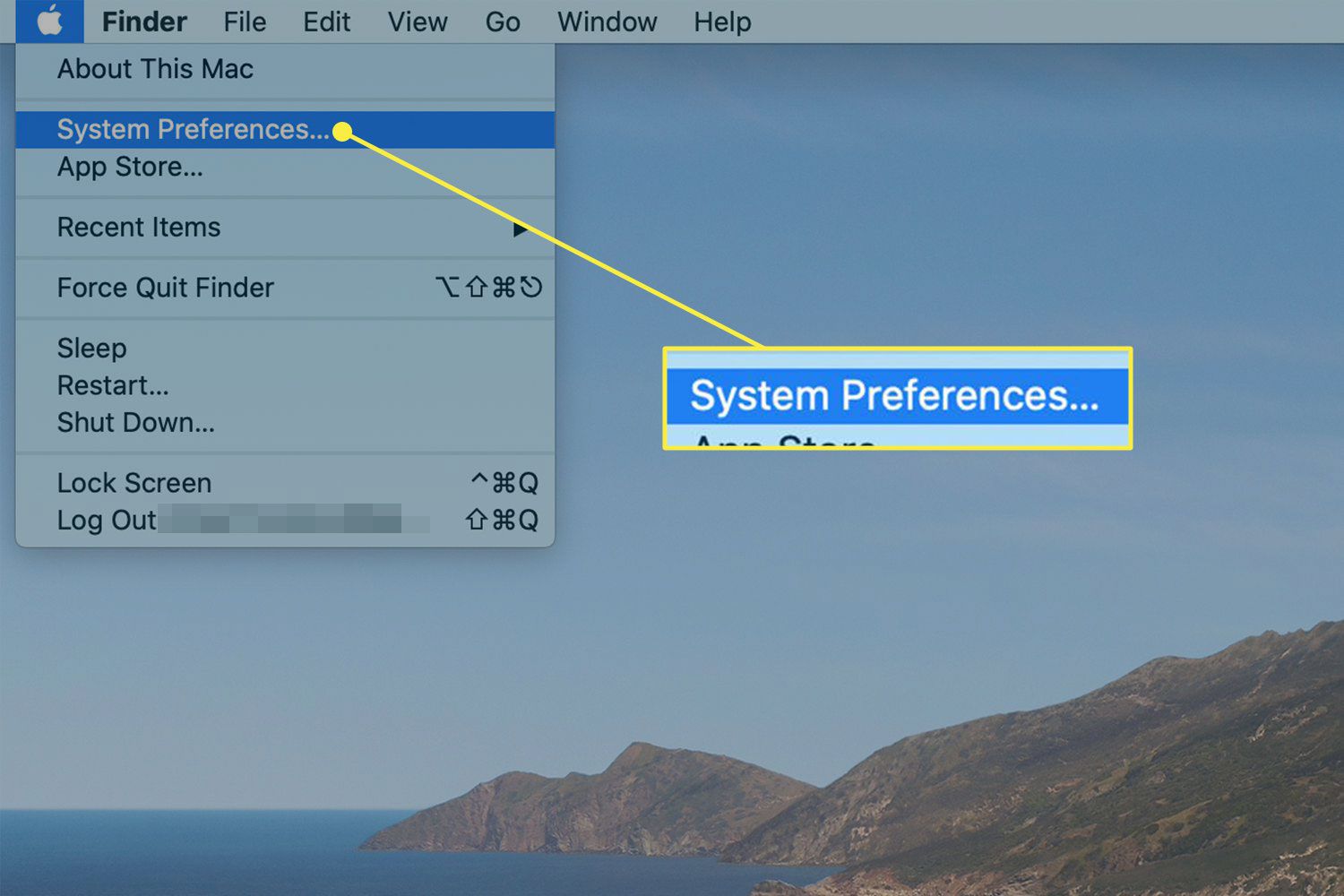
-
v Systémové preference, vyberte Apple ID.
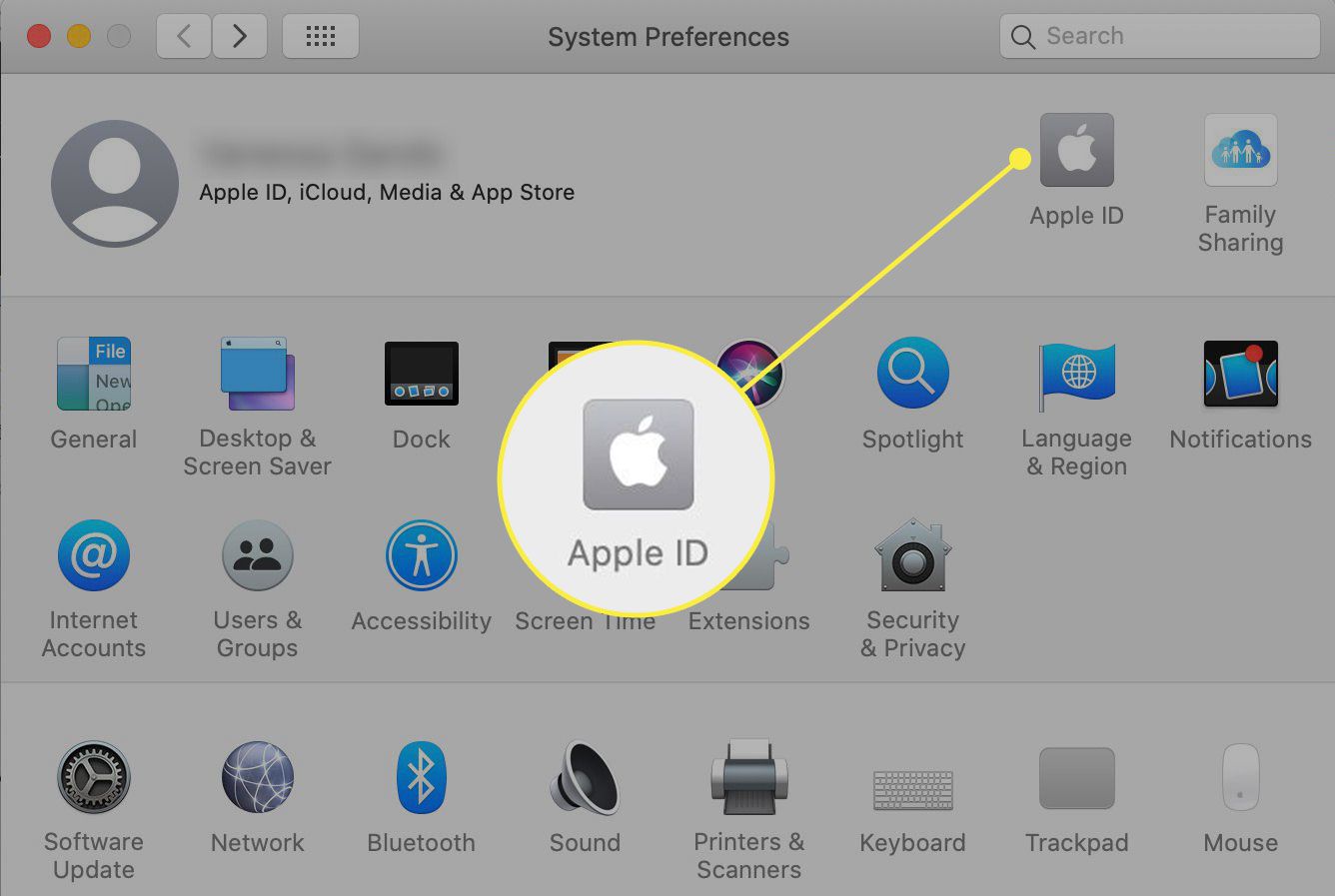
-
v Apple ID, v postranním panelu vyberte iCloud. Pak pod Aplikace na tomto počítači Mac pomocí iCloud, vyberte Fotky.
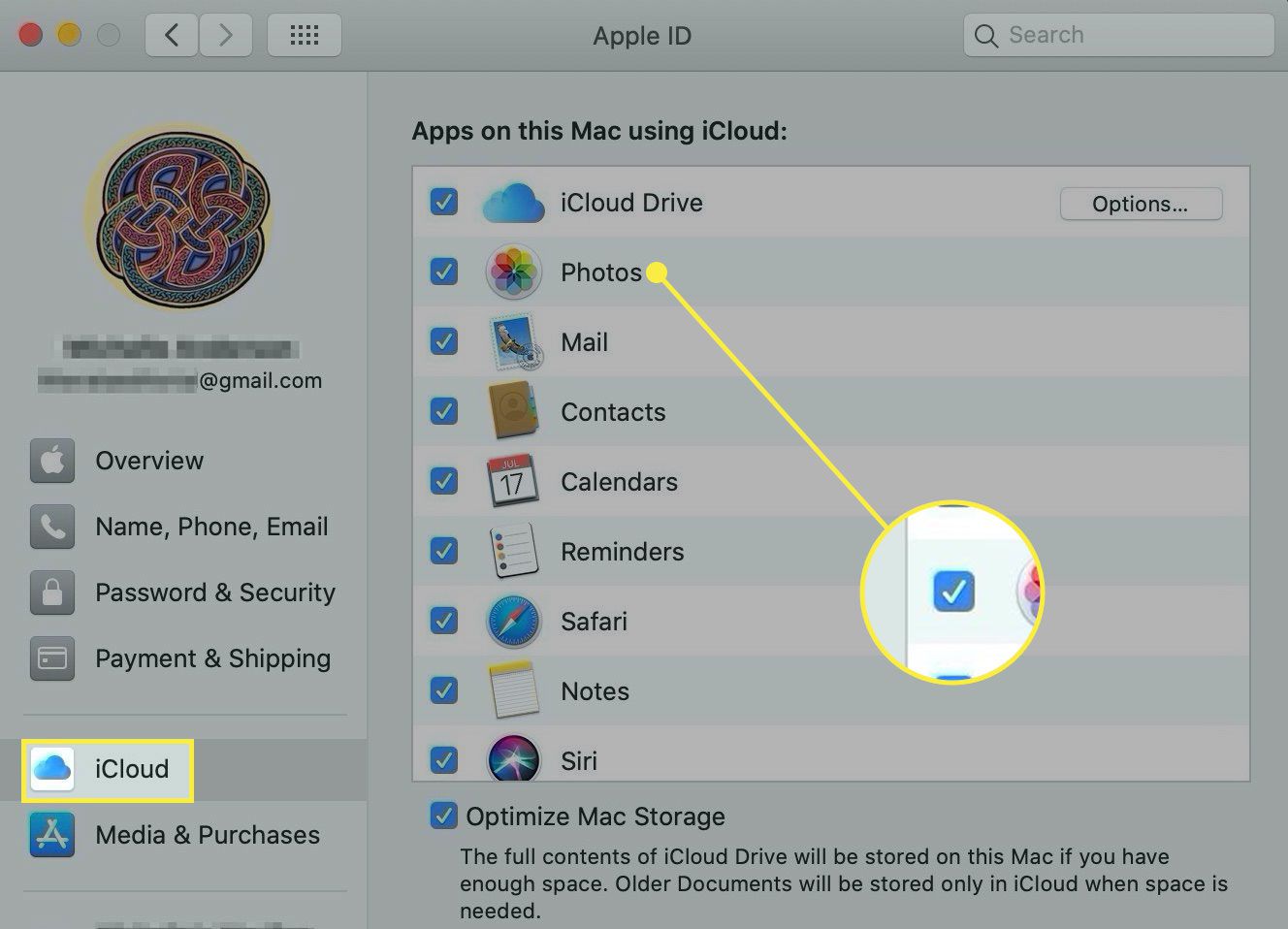
-
Může se zobrazit výzva k přihlášení k účtu iCloud. Můžete být také vyzváni k ověření nastavení iCloudu.
Jak přistupovat k fotkám na iCloudu z Windows
Chcete-li získat přístup k iCloud Photos ze zařízení se systémem Windows, musíte si nejprve stáhnout a nainstalovat iCloud pro Windows na PC. Chcete-li na svém zařízení nastavit Fotky na iCloudu, postupujte takto:
-
Otevřete iCloud pro Windows.
-
Vedle Fotky, vyberte Možnosti.
-
v Možnosti fotografií, vyberte Knihovna fotografií na iCloudua potom vyberte Hotovo.
-
Vybrat Aplikovat.
Chcete-li ke svým fotkám přistupovat ve službě iCloud Photos, otevřete Průzkumník souborů. V navigačním podokně rozbalte Rychlý přístupa potom vyberte Fotky na iCloudu. V podokně podrobností rozděluje Windows iCloud Fotky do tří kategorií:
- Soubory ke stažení: Toto jsou fotografie, které jste pořídili na svém iPhonu nebo iPadu. Tyto soubory by se měly automaticky stáhnout do vašeho počítače.
- Nahrávání: Odtud můžete nahrávat fotografie do svých zařízení Apple.
- Sdílené: Tato složka vám poskytuje přístup ke všem sdíleným fotoalbům dostupným na iCloudu.
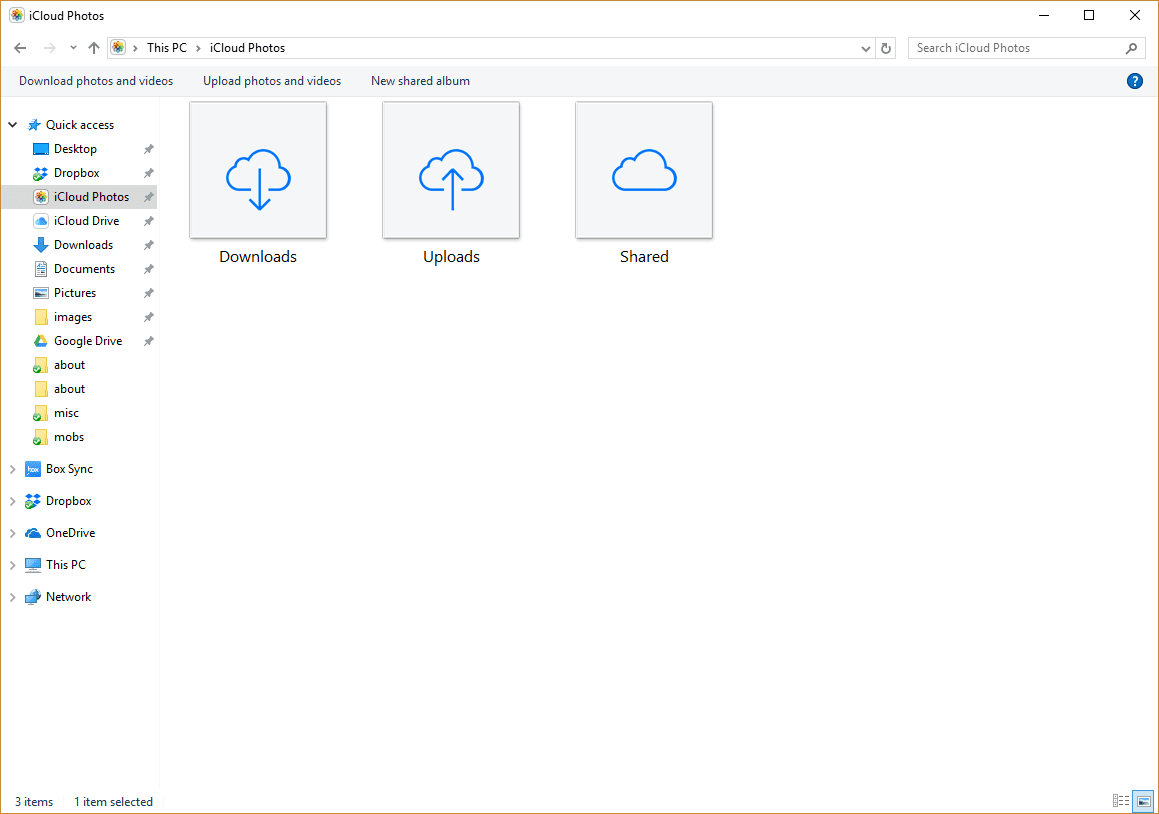
Jak přistupovat k fotkám na iCloudu z Androidu
Apple nabízí verzi určitých aplikací iCloud pro Android pro prohlížeč. Funguje téměř stejně jako v iOS nebo iPadOS, i když s méně možnostmi. Můžete například sdílet fotografie pouze e-mailem nebo zkopírováním odkazu. V době psaní tohoto článku jsou v mobilním prohlížeči Android k dispozici pouze aplikace Fotky, Poznámky, Najít můj iPhone a Připomenutí. Chcete-li získat přístup k iCloud Photos na zařízení Android, otevřete prohlížeč a přejděte na www.icloud.com. Po zobrazení výzvy se přihlaste k iCloudu a poté klepněte na Fotky.
Jak přistupovat k fotkám na iCloudu z webového prohlížeče
Pokud na svém zařízení nechcete nastavit iCloud nebo používáte zařízení někoho jiného (včetně zařízení Chromebook), je vaše knihovna fotografií na iCloudu přístupná z webového prohlížeče. Chcete-li ke svým fotkám přistupovat z prohlížeče, postupujte takto:
-
Otevřete webový prohlížeč.
-
Do adresního řádku zadejte www.icloud.coma potom stiskněte Enter.
-
Pokud se zobrazí výzva, přihlaste se ke svému účtu iCloud.
-
Na webové stránce iCloud vyberte Fotky.
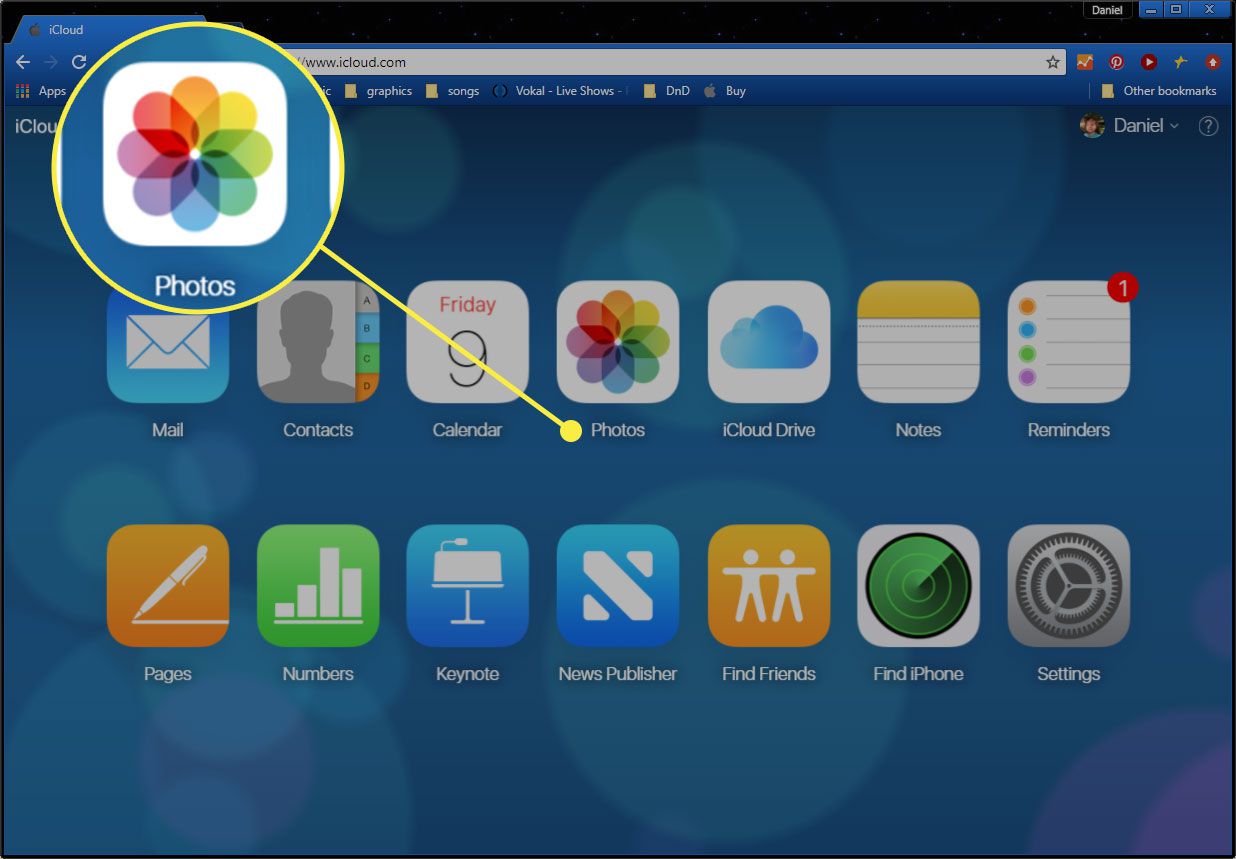
Odtud si můžete online prohlížet svou knihovnu fotografií na iCloudu, včetně videí. Fotografie můžete také nahrát výběrem možnosti nahrát ikona, která vypadá jako šipka nahoru směřující do cloudu.